Collegamenti del dispositivo
-
Androide
-
i phone
-
Mac
-
finestre
- Dispositivo mancante?
Pinterest è l'app perfetta per idee e ispirazione. Attraverso immagini e video, si possono trovare tutti i tipi di creatività, coprendo praticamente qualsiasi argomento si possa pensare.

Appuntare idee alle tue bacheche o seguire un collega "Pinner" ti consente di accedere rapidamente ai tuoi interessi quando utilizzi il tuo account online. Ma cosa succede se si desidera accedere ai contenuti offline?
Fortunatamente Pinterest si è preparato a questa eventualità. Puoi scaricare le immagini direttamente da Pinterest sul tuo computer o smartphone. Al momento, Pinterest non supporta il download di video, Storie o Pin carosello. Continua a leggere per scoprire come salvare le immagini sul tuo dispositivo.
Come scaricare immagini da Pinterest su un iPhone
Puoi scaricare le immagini di Pinterest utilizzando il file Scarica l'immagine opzione. Ecco come farlo usando il tuo iPhone:
- Lancio Pinterest e trova l'immagine che desideri scaricare.

- Seleziona l'immagine, quindi tocca la ttre puntimenù icona nell'angolo in alto a destra.

- Per salvare l'immagine sul tuo iPhone, scegli Scarica l'immagine dal menu a comparsa.

- Pinterest ora chiederà il permesso di salvare l'immagine nella tua galleria. Rubinetto Permettere.

- Una volta scaricato il pin, verrà visualizzato un messaggio di conferma nella parte inferiore dello schermo.

Come scaricare immagini da Pinterest su Android
I passaggi per scaricare le immagini di Pinterest sul tuo dispositivo Android sono molto simili all'iPhone:
- Accedi al tuo account Pinterest.

- Trova e seleziona l'immagine che desideri salvare.

- In alto a destra, tocca il menu a tre punti icona.

- Scegliere Scarica l'immagine.

- Selezionare Permettere per concedere l'accesso a Pinterest per salvare l'immagine nella galleria del telefono.

- Dopo che l'immagine è stata scaricata, vedrai un messaggio di conferma nella parte inferiore dello schermo.

Come scaricare immagini da Pinterest su un iPad
Le immagini di Pinterest possono essere scaricate utilizzando il Scarica l'immagine opzione. Ecco come farlo tramite il tuo iPad:
- Lancio Pinterest e trova l'immagine che desideri scaricare.

- Seleziona l'immagine, quindi tocca nell'angolo in alto a destra menu a tre punti icona.

- Per salvare l'immagine sul tuo iPad, scegli Scarica l'immagine dal pop-up.

- Pinterest avrà bisogno della tua autorizzazione per salvare l'immagine nella tua galleria. Rubinetto Permettere.

- Dopo il download del pin, verrà visualizzato un messaggio di conferma nella parte inferiore dello schermo.

Come scaricare immagini da Pinterest su un Mac
Segui questi passaggi per scaricare le immagini utilizzando il tuo account Pinterest su Mac:
- Accedi al tuo account Pinterest.
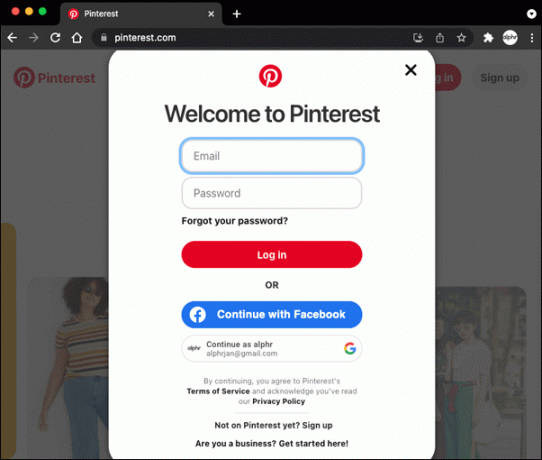
- Cerca l'immagine che desideri salvare, quindi fai clic con il pulsante destro del mouse su di essa o fai clic su menu a tre punti icona accanto.

- Scegliere Scarica l'immagine.

- Seleziona la cartella in cui desideri salvarlo, quindi fai clic su Salva.

Come scaricare immagini da Pinterest su Windows
Per scaricare un'immagine dal tuo account Pinterest utilizzando Windows, procedi nel seguente modo:
- Accedi al tuo account Pinterest.

- Trova l'immagine che desideri scaricare, quindi fai clic con il pulsante destro del mouse su di essa o seleziona il file menu a tre punti icona accanto ad essa.

- Dal menu a comparsa, selezionare Scarica l'immagine.

- Scegli il percorso della cartella in cui desideri salvare l'immagine, quindi fai clic su Salva.

Domande frequenti aggiuntive
Puoi scaricare tutte le immagini da una bacheca di Pinterest?
Usando il tuo computer, puoi scaricare diverse immagini dalle bacheche di Pinterest. Tuttavia, dovrai installare il file Downloader di immagini prima l'estensione di Chrome e segui questi passaggi:
Nota: Le immagini di Pinterest sono protette da copyright e non possono essere pubblicate altrove.
1. Apri l'app Pinterest, quindi trova la bacheca con le immagini che desideri salvare.
2. Sulla barra delle estensioni di Chrome, fai clic su Downloader di immagini icona.
3. Ora puoi selezionare diverse immagini da scaricare o scegliere Seleziona tutto per scaricarli tutti.
4. Clic Scaricamento, Poi SÌ per confermare.
Download dei tuoi interessi bloccati
Pinterest ti consente di creare bacheche virtuali raccogliendo immagini e video su vari argomenti. Quando accedi al tuo account online, non è necessario cercare ripetutamente le immagini che ti piacciono. Avrai accesso diretto a loro tramite le tue bacheche e quelle che segui.
Pinterest ti consente di salvare singole immagini sul tuo dispositivo per uso personale offline. Puoi anche salvare tutte le immagini da una scheda al tuo computer installando il file Downloader di immagini Estensione Chrome.
Hai creato una bacheca che ha ricevuto molta attenzione? Raccontacelo nella sezione commenti qui sotto.




